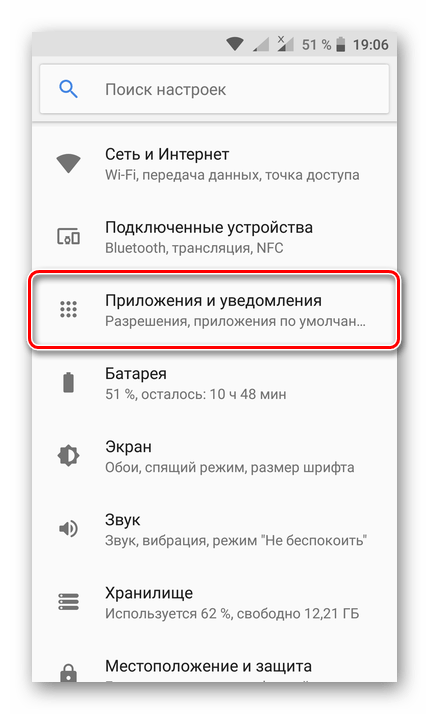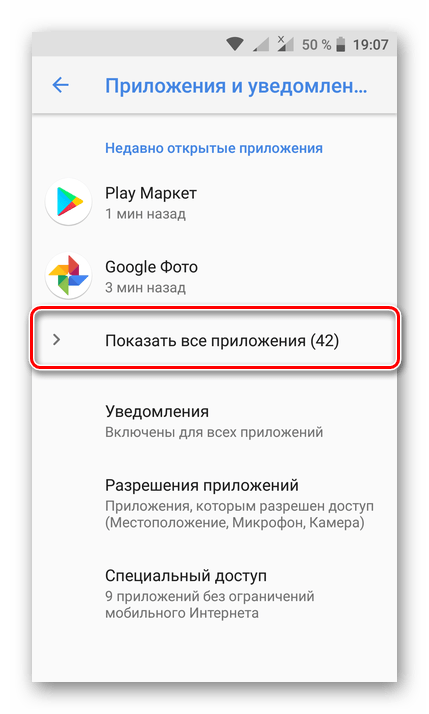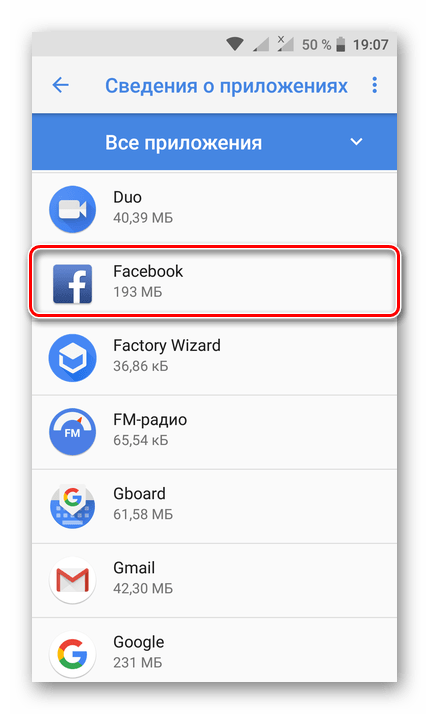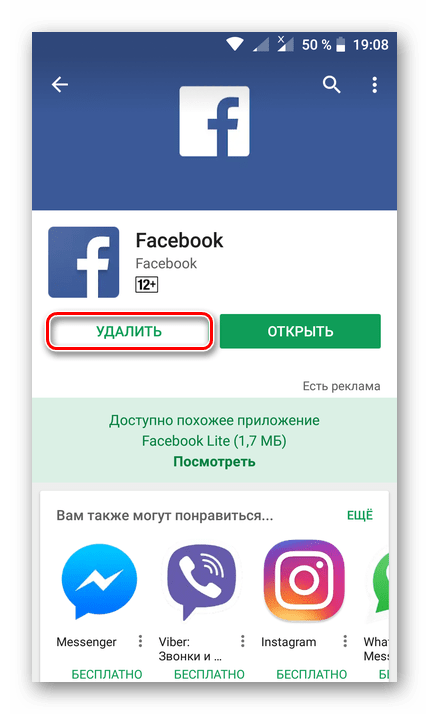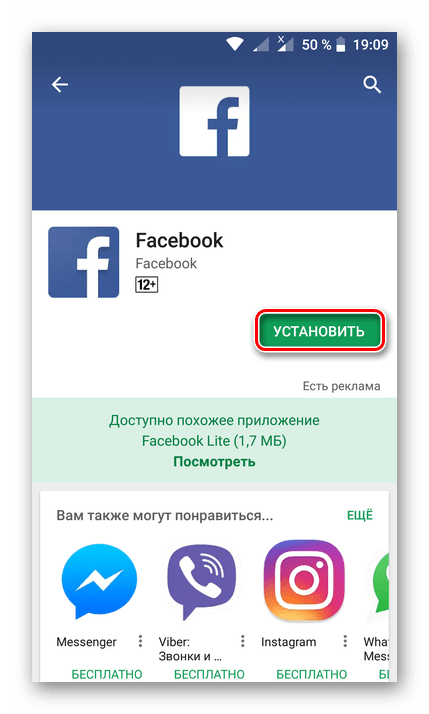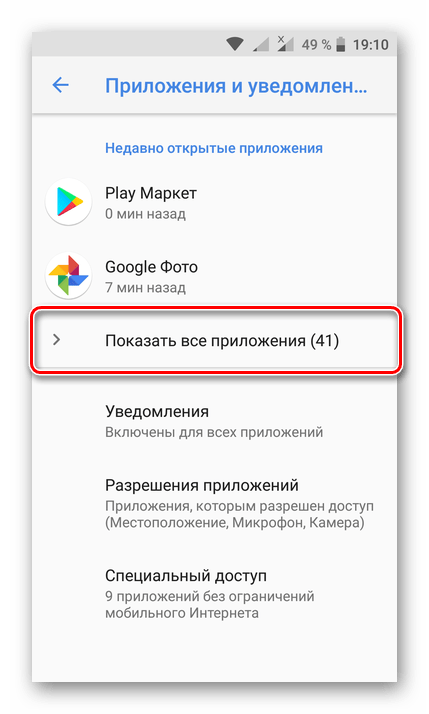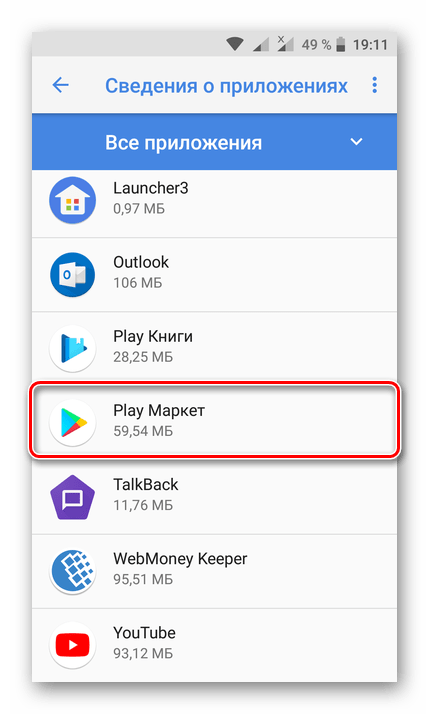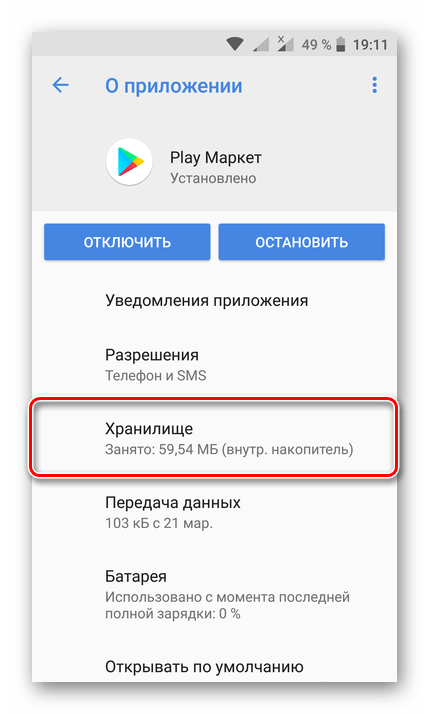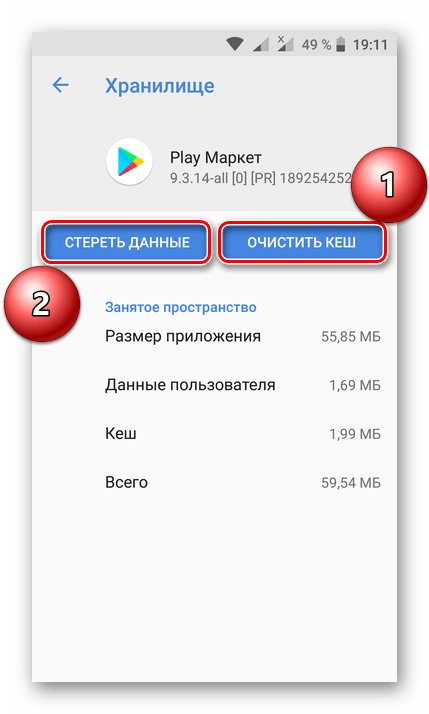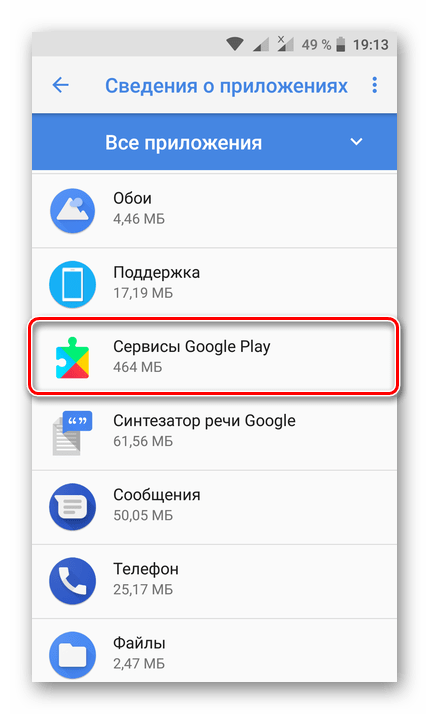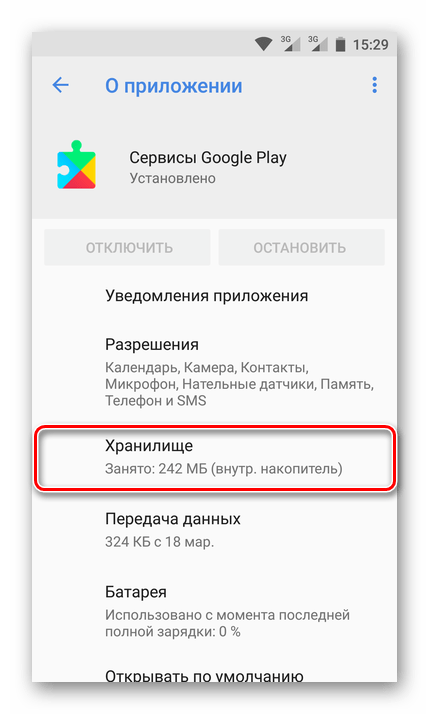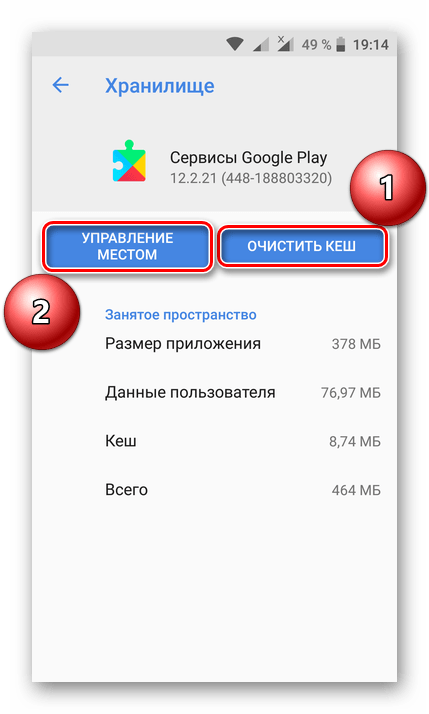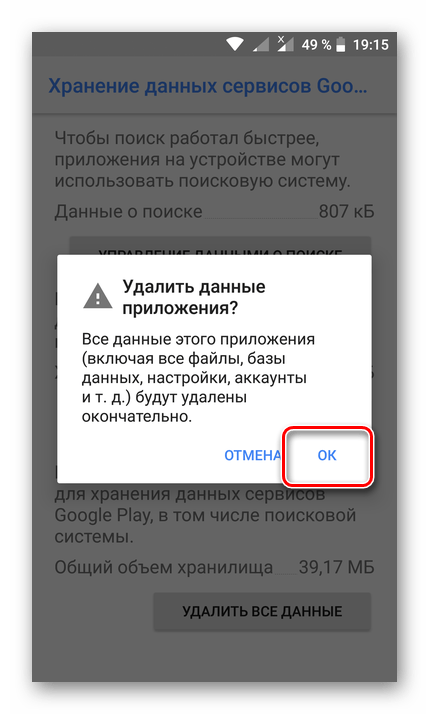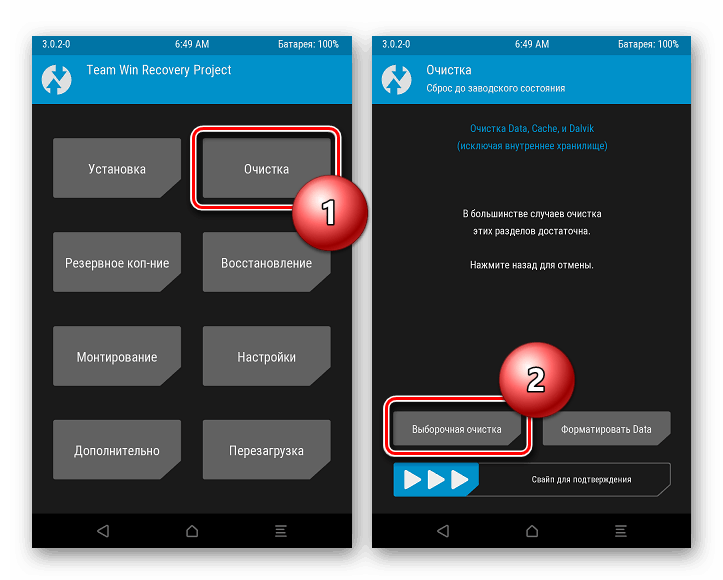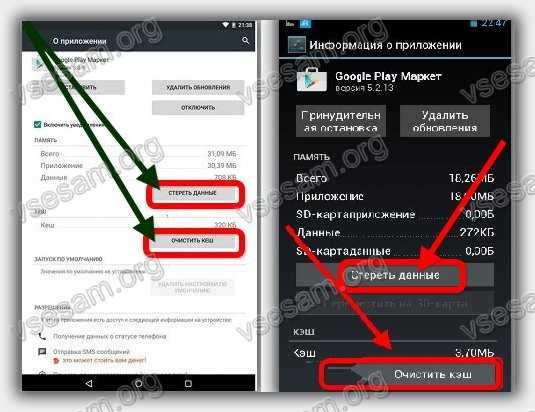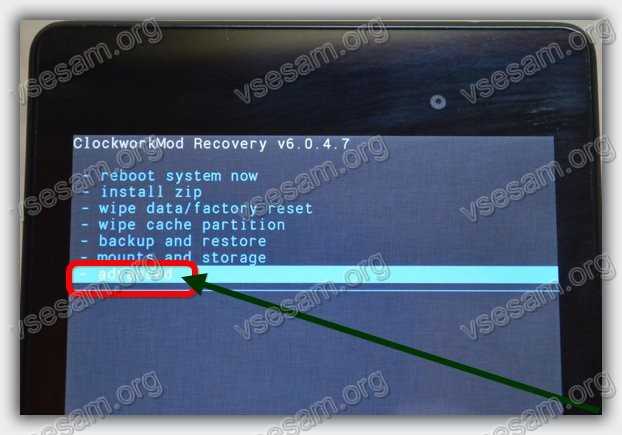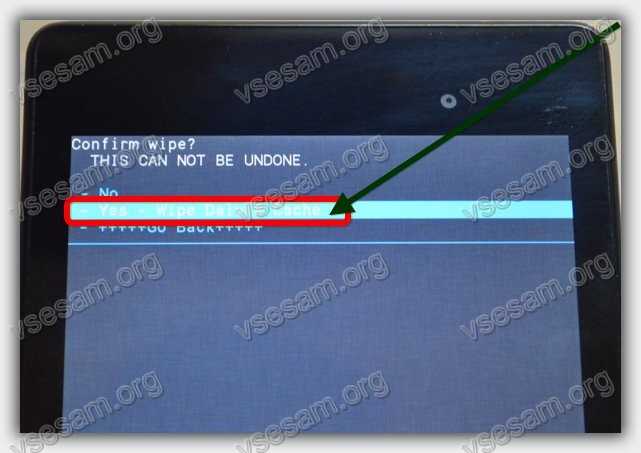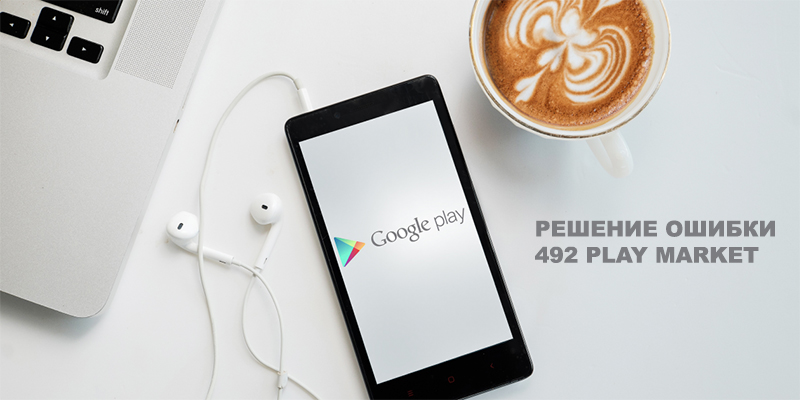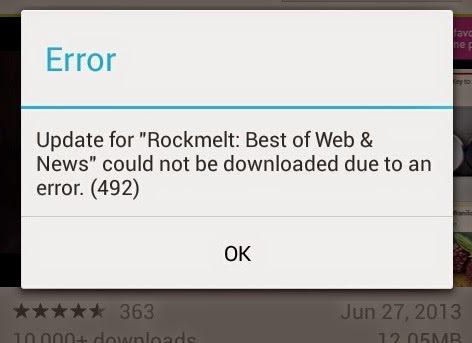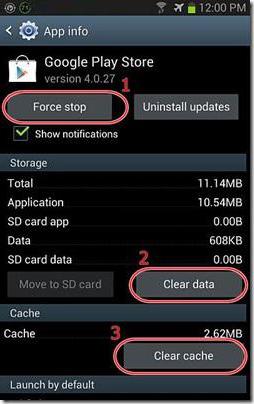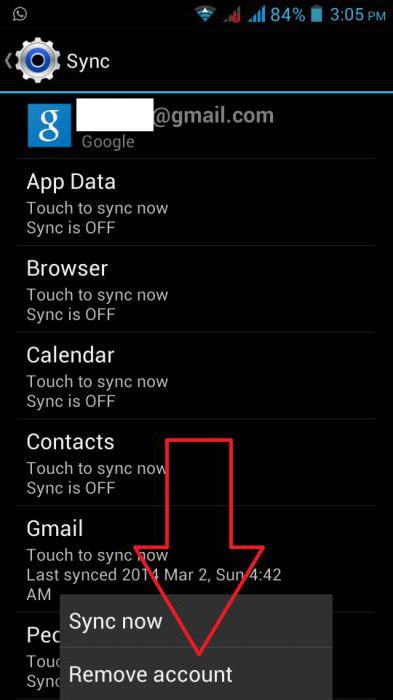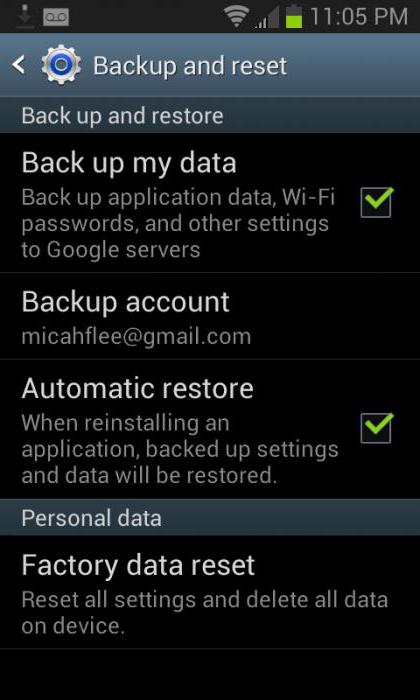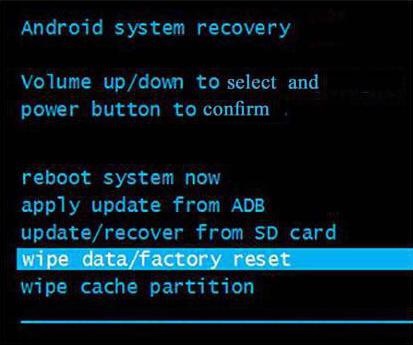Ошибки, связанные со скачиванием приложений, появляются как всегда неожиданно и не вовремя. Необходимые приложения невозможно ни установить, ни обновить, что очень часто приводит как к рабочим задержкам, так и к проблемам в игровой индустрии для геймеров. Однако, для большинства ошибок уже найдены эффективные решения, и код ошибки 492 в Плей Маркете не стал исключением.
Для устранения данной проблемы пользователю придется разобраться в некоторых тонкостях работы операционной системы Андроид, но благодаря подробной инструкции в данной статье, он сможет сделать это самостоятельно, не прибегая к помощи специалистов. Будьте готовы, что понадобится рут-доступ и дополнительное программное обеспечение.
Возможные причины
- Основная причина появления данной проблемы – устаревший кэш. Но очисткой кэша приложения Маркета здесь не отделаться, придется чистить еще и dalvik-кэш. Кроме Маркета нужно будет заглянуть в данные еще нескольких приложений.
- Неудачное обновление Магазина приложений или операционной системы.
- Поврежденная (аппаратно или программно) SD-карта.
Стандартные решения
- Если не получается обновить приложение, то часто помогает его полное удаление и установка заново. По возможности сохраните резервную копию или отдельно данные. Не подходит для приложений, у которых прогресс хранится только локально, при полной переустановке он будет безвозвратно утерян.
- Если ранее была сохранена резервная копия Плей Маркета с помощью Titanium Backup, то можно попробовать восстановить ее в систему.
- Найдите .APK файл нужного приложения версией младше, чем ныне актуальная, установите ее в систему, затем попробуйте обновить с помощью репозитория.
- Если есть возможность сделать полную резервную копию текущей версии системы, то можно попробовать сбросить телефон до заводских настроек. Обязательно перенесите все важные файлы на отдельный носитель, зарезервируйте данные приложений для сохранения настроек и прогресса.
Очистка кэша Play Market
Начнем с самого эффективного способа, который чаще всего приводит к устранению кода ошибки 492 в Плей Маркете. Перейдем к «Настройкам» телефона, раздел приложения, пролистаем до крайней правой вкладки под названием «Все», в ней найдем запись, соответствующую Магазину, она называется «Play Market», тапаем на ней один раз.
Решение различных ошибок Play Market+
Каждому владельцу мобильных устройств на операционной системе Android обязательно рано или поздно приходится работать с магазином приложений Google Play Market. С его помощью можно скачать и установить приложения, которые способны решить практически любую вашу задачу. В целом пользоваться им совсем несложно. Все приложения разбиты на категории, в зависимости от того, для чего вы будете их использовать.
У большинства пользователей не возникает никаких технических трудностей при работе Play Market. Но тем не менее иногда могут возникать ошибки в работе, из-за чего пользование девайсом несколько затруднено. Каждая ошибка имеет числовой или буквенно-числовой код, благодаря чему её проще идентифицировать и найти метод решения.
В этой статье мы разберем, отчего возникают ошибки в Play Market и как их устранить
Мы предлагаем серию статей, раскрывающих подробности избавления от каждой из существующих ошибок в работе Google Play Market. Если вы не знаете, как решить свою проблему, ознакомьтесь с кратким решением в этой статье, а если же этого окажется недостаточно, перейдите по ссылке с более подробным описанием.
Универсальные способы
Какая бы у вас ни случилась ошибка в работе Play Market, может воспользоваться одним из универсальных методов. Каждый из них может помочь практически в каждой ситуации. Что они из себя представляют?
Очистка данных приложений Google
- Зайти в Настройки — Приложения — Все.
- Пролистать весь список и найти Google Play Market, Сервисы Google Play и Google Services Framework.
- В каждом из приложений удалить данные, нажав соответствующую кнопку.
- В некоторых случаях может понадобиться удалить обновления.
- Перезагрузить девайс.
В каждом из приложений очистите сораненные данные и кэш
Удаление аккаунта Google
- Открыть Настройки — Учётные записи — Google.
- Нажать на имя учётной записи — кнопка меню — Удалить.
- Перезагрузить девайс.
- Подключить учётную запись повторно.
Очистка памяти
- Настройки — Память — Кэш.
- Удалить редко используемые или ненужные программы.
- Регулярно пользоваться утилитами для очистки системы.
Переподключение к другой сети
- При использовании общественных точек доступа со страницей авторизации, авторизоваться повторно.
- Отключить, а затем повторно включить Wi-Fi.
- Воспользоваться сотовой сетью для загрузки.
- При проживании, например, в Крыму, пользоваться VPN-сервисами.
Список ошибок Play Market
Если же вам не помог ни один универсальный способ либо же вы хотите знать причину возникновения проблемы, перейдите по ссылке на страницу с описанием проблемы.
Заключение
Устранение ошибки 492 при скачивании приложения из Play Маркета
Активные пользователи Android-смартфонов время от времени могут столкнуться с различными ошибками, и порой они возникают в самом «сердце» операционной системы – Google Play Маркете. Каждая из таких ошибок имеет свой код, исходя из которого и стоит искать причину проблемы и варианты ее устранения. Непосредственно в этой статье речь пойдет о том, как избавиться от ошибки 492.
Варианты устранения ошибки 492 в Play Market
Основная причина ошибки с кодом 492, которая возникает при скачивании/обновлении того или иного приложения из магазина, это переполненность кэша. Причем переполнен он может быть как у некоторых «родных» программ, так и у системы в целом. Ниже мы расскажем обо всех вариантах решения этой проблемы, двигаясь в направлении от самого простого до наиболее сложного, можно даже сказать радикального.
Способ 1: Переустановка приложения
Как уже было сказано выше, ошибка, имеющая код 492, возникает при попытке установки или обновления приложения. Если второе – это ваш вариант, первым делом следует прибегнуть к переустановке виновника проблемы. Конечно, в тех случаях, когда данные приложения или игры имеют высокую ценность, потребуется сначала создать резервную копию.
Примечание: Многие программы, в которых есть функция авторизации, могут автоматически создавать резервную копию данных, а затем выполнять их синхронизацию. В случае с таким ПО, необходимость создания бэкапа отпадает.
Подробнее: Создание резервной копии данных на Android
- Удалить приложение можно несколькими способами. Например, через «Настройки» системы:
-
В настройках отыщите раздел «Приложения», откройте его и перейдите к пункту «Установленные» или «Все приложения», или «Показать все приложения» (зависит от версии ОС и ее оболочки).
- В списке найдите то, которое требуется удалить, и тапните по его наименованию.
- Нажмите «Удалить» и, если потребуется, подтвердите свои намерения.
Совет: Удалить приложение можно и через Плей Маркет. Перейдите на его страницу в магазине, например, воспользовавшись поиском или пролистав список установленных на вашем устройстве программ, и нажмите там кнопку «Удалить».
В том же случае, если описанные выше действий не помогли устранить сбой, переходите к следующим вариантам решения.
Способ 2: Очистка данных Магазина приложений
Простая процедура переустановки проблемного софта далеко не всегда позволяет устранить рассматриваемую нами ошибку. Не сработает она и в том случае, если имеется проблема с установкой приложения, а не его обновлением. Иногда требуются более серьезные меры, и первой из них является очистка кэша Плей Маркета, который со временем переполняется и не дает системе нормально функционировать.
- Открыв настройки смартфона, перейдите к разделу «Приложения».
- Теперь откройте список всех приложений, установленных на вашем смартфоне.
- Найдите в этом перечне Play Market и тапните по его названию.
- Перейдите к разделу «Хранилище».
- Поочередно тапните по кнопкам «Очистить кэш» и «Стереть данные».
Если потребуется, подтвердите свои намерения во всплывающем окне. - Можете выходить из «Настроек». Для повышения эффективности процедуры рекомендуем перезагрузить смартфон. Для этого удерживайте клавишу включения/блокировки, а затем в появившемся окошке выбирайте пункт «Перезапустить». Возможно, здесь тоже будет необходимо подтверждение.
- Повторно запустите Плей Маркет и попробуйте обновить или установить то приложение, при скачивании которого возникала ошибка 492.







Как исправить ошибки 492, 504 и 920 в приложении Google Play
Не редко во время обновления или инсталляции ПО через сервис Гугл Плэй на смартфоны и другие гаджеты с Андроид возникают неполадки. В этой статье мы поговорим о том, каким способами можно исправить ошибки 492, 504 и 920.
Ошибка 504
Не редко у пользователей Андроид-устройств во время работы с Плэй Маркетом появляется ошибка 504. Практически всегда это происходит при инсталляции браузеров, приложений с картами, приложений для отображения документов.
Основным методом исправления ошибки с кодом 504 является очистка данных в Гугл Services Framework, Маркете или Гугл Плэй. Чтоб сделать очистку, придерживайтесь следующей инструкции:
- В «Настройках» найдите раздел «Приложения». Этот раздел также может называться «Диспетчером приложений» или «Приложения и уведомления». Если гаджете установлена 8 или другая более современная версия Андроид, нужно будет в этом разделе найти кнопку «Показать все приложения» и нажать на нее.
- Среди списка ПО, которое на текущий момент установлено на вашем гаджете, найдите «Плэй Маркет».
- В карточке программы найдите кнопку «Стереть данные» и нажмите на нее. Если на технике стоит Андроид 6.0 Маршмеллоу или другая более современная версия ПО, из карточки приложения перейдите во вкладку «Память» или «Хранилище», кнопка «Стереть данные» находится там.
Очистка данных в других сервисах происходит по той же инструкции, только открывать будет нужно карточку не «Play Market», а необходимого вам приложения.
Совет: если приложение не обновляется, попробуйте просто удалить его и установить заново.
Если у вас не обновляется какое-то конкретное приложение, попробуйте удалить предыдущую версию обновления. Делается это так:
- В «Приложениях» (раздел располагается в настройках) найдите необходимую утилиту и зайдите в ее карточку.
- Зайдите в опции приложения (три точки в правом верхнем углу). Там вы увидите опцию «Удалить обновление», выберите ее.
После этого приложения должны начать скачиваться и обновляться в нормальном режиме.
Если никакой из перечисленных способов вам не помог, попробуйте перезайти в учетную запись Гугл. Инструкция:
- Зайдите в «Настройки» и найдите там пункт «Аккаунты Google».
- После этого нажмите на три точки в верхнем правом углу, выберите опцию «Синхронизация».
- После синхронизации зайдите в то же меню, нажмите на кнопку «Удалить аккаунт».
После удаления аккаунта обязательно перезагрузите телефон/планшет. После перезагрузки снова зайдите в «Аккаунты Гугл» и выберите опцию «Добавить учетную запись».
Ошибка 920
Ошибка с кодом 920 — одна из самых часто встречаемых неполадок. Как правило, она возникает при работе с пользовательскими или кастомными прошивками (это прошивки, которые представляют собой модифицированные версии Андроид). Однако на устройствах с родной прошивкой ошибка 920 тоже может возникать.
Чаще всего ошибка 920 возникает из-за сбоя подключения к интернету, неполадок в работе Плэй Маркета или Гугл-аккаунта.
Способы исправления
Ошибка 920 решается просто, исправить ее можно несколькими способами:
- Переподключитесь к сети WI-FI. Зайдите в «Настройки» и перейдите во вкладку «WI-FI». Выключите интернет, подождите пару минут, снова включите его. Сбой подключения к интернету также может произойти из-за неисправности самого аппарата (в таком случае следует сдать его в ремонт).
- Перезагрузите телефон. Данное действие часто помогает исправить ошибку.
- Перезапустите Гугл Play Services. Такая процедура подразумевает чистку кэша и удаление всех данных в сервисе. Перезапуск делается таким образом: зайдите в раздел «Настройки», перейдите во вкладку «Приложения» и затем в «Сервисы Гугл Плэй». После этого нужно найти разделы «Кэш» и «Данные» и очистить их.
- Воспользуйтесь другим аккаунтом. Зайдите в раздел «Гугл-аккаунты» (находится в «Настройках»), удалите свою старую учетную запись. Затем в этом же разделе добавьте новый аккаунт. Если у вас нет другого аккаунта, попробуйте выйти из старого и затем заново войти в него.
- Воспользуйтесь Плэй Маркетом через браузер. Откройте Гугл Плэй в браузере, войдите в свою учетную запись и начните закачку нужной утилиты.
В большинстве случаев эти методы оказываются эффективными и помогают устранить ошибку 920.




Что значит ошибка 491 в Плей Маркет? Как устранить ошибку 491 Play Market?
Что означает ошибка 491 в Google Play Market? Как ее устранить, исправить ошибку?
Дабы исправить ошибку, перезагружаем устройство. Если это не дает никаких результатов, то удаляем свой аккаунт Гугл. Перезагружаем устройство и заново подключаем свою учетную запись Гугл. Далее очищаем данные, после чего ошибка будет исправлена.
Перезагрузка для исправления ошибки 491 не всегда помогает.
Вот надежный способ исправить ошибку 491.
Надо удалить свой аккаунт гугл. Настройки – аккаунты (учетные записи) – войти в профиль гугл и удалить его. Перезагрузить смартфон и заново подключить аккаунт Google.
Дальше – настройки – приложения – «Все» – «Сервисы Google Play» – «Очистить данные» и «Остановить».
Ошибка 491 исправлена.
Ошибка 491 связана с вашим аккаунтов Google. Первым действием лучше всего перезагрузить ваше устройство. Если это не помогает, вам необходимо выйти с вашего аккаунта и перезагрузить снова ваш телефон или планшет. Если в этом случае вам не помогает ничего, даже когда вы вошли заново на аккаунт, вам следует почистить кэш. Также есть несколько видео для того что бы помочь вам с этой проблемой.
Ошибка 492 в Play Market
Ошибка 492 при скачивании в Play Market является одной из самых распространенных, но зачастую решается очень просто. Поэтому я решил написать небольшую инструкцию о том, как ее исправить.
Первым делом рекомендую вам прочитать эти статьи: «Не работает Play Market» и «Что означают ошибки Google Play». После этого можно приступать к исправлению ошибки 492.
Убираем ошибку 492 в Плей Маркете. Действие 1
1. Зайдите в «Настройки».
2. Откройте «Приложения» (может называться «Диспетчер приложений»)
3. Найдите в списке «Google Play Маркет» и откройте его.
4. Выберите «Стереть данные» и «Очистить кеш».
После выполнения этих действий проверьте работоспособность Google Play. Если ошибка 492 по-прежнему появляется, переходим к следующем действию.
Исправляем ошибку 492. Действие 2
Проделываем тоже самое с приложением «Сервисы Google Play».
1. По пути «Настройки» → «Приложения» найдите «Сервисы Google Play».
3. Также очистите кеш и данные.
Обычно это действие полностью должно помочь. Если же нет, то идем дальше.
Исправляем ошибку 492 в Google Play через CWM Recovery
1. Установите CWM Recovery по этой инструкции.
2. Откройте его. Передвигайтесь по нему при помощи клавиш регулировки громкости, а выбирайте кнопкой включения. Если у вас сенсорное рекавери, то информация из этого пункта вам не нужна.
3. Выберите «Advanced» (может называться «Advanced Menu» или «Advanced and Debugging Menu»).
4. После этого нажмите «Wipe Dalvik Cache».
5. Затем подтвердите свой выбор: «Yes — Wipe Dalvik Cache».
Теперь можно перезагружаться в систему. Выберите «+++++Go Back+++++», а затем «reboot system now».
Сброс настроек для исправления Error 492
Этот способ является самым радикальным. Перед тем как сделать сброс настроек, создайте резервную копию важных данных.
1. Откройте «Настройки».
2. Выберите пункт «Восстановление и сброс».
3. После этого откройте «Сброс данных».
4. Внизу нажмите на кнопку «Сбросить настройки телефона (планшета)».
5. Подтвердите действие, нажав «Стереть все».
Не переживайте. Обычно до последних двух действий не доходит и ошибка 492 исправляется сбросом данных и кеша у приложений «Google Play Маркет» и «Сервисы Google Play».
Устраняем ошибку простым способом
Иногда для устранения ошибки достаточно просто выйти из Play Market и перезагрузить гаджет. Затем снова войти в приложение и повторить попытку скачать/обновить его.
Если это не помогло, то понадобится зайти в настройки и найти раздел «Кеш-память». В нем произвести очистку временных файлов. Также необходимо будет сделать это и в самом сервисе Play Market. Найти вкладку «Очистить кеш» и удалить все данные. Желательно провести эту манипуляцию со всеми сервисами Google. Это поможет не только предотвратить появление ошибки 492 при скачивании, но и значительно ускорит работу гаджета. После удаления временных файлов рекомендуется перезагрузить устройство и попробовать заново установить обновления или загрузить приложение.
Код ошибки 492 в Андроид
Твой android ➜ Google Play ➜ Ошибка сервисов Google Play ➜ Код ошибки 492
В основном все приложения из Google Play прекрасно скачиваются и устанавливаются на Андроид устройство, но случается и сбои такие как код ошибки 492
. В этом случае вам не удасться скачать или обновить приложение на Андроид.
Почему происходит ошибка 492?
В большинстве случаев код ошибки 492 Андроид воспринимает потому что используется Java для установки приложения, также его еще называют Dalvik кэш. Дальше пойдет речь о том как исправить данную ошибку. Также данная проблема может возникнуть на тех устройствах где установлена прошивка Cyanogenmod.
В плей маркет код ошибки 492 — 1 способ исправления
В первую очередь попробуйте самый простой вариант исправления ошибки 492, удалите приложение (если вы обновляете приложение), которое у вас выдает ошибку и заново его скачайте и установите на свое Андрид устройство.
2 способ исправления error [-492]
Второй способ устранения ошибки, состоит в том чтобы очистить кеш, в приложениях Google Play и Сервисы Google Play. Возможно сбои в работе Google Play маркета состоят в том что кеш просто переполнен.
Как очистить кеш для исправления ошибки 492:
- «Настройки» ➨ «Приложения» ➨ «Google Play» ➨ «Очистить кэш».
- «Настройки» ➨ «Приложения» ➨ «Сервисы Google Play» ➨ «Очистить кэш».
После того как вы выполнили очистку кеша, перезагрузите Андроид устройство.
Как устранить ошибку
Справиться с проблемой несложно, причем для этого даже не придется подключать смартфон к компьютеру и выполнять какие-то хитрые манипуляции. Все решаемо при помощи средств самого гаджета.
Удаление учетной записи
Код ошибки 492 иногда говорит о том, что система не может идентифицировать пользователя, авторизующегося в сервисе. Правда это более актуально для тех, кто установил на свой гаджет «кастомную» прошивку, которая могла привести к сбоям в работе системы. Решение в таком случае – удалить старую учетную запись и попробовать зайти по новой.
Как удалить «учетку»:
- «Настройки».
- «Аккаунты».
- Выбирают учетную запись
- Внизу экрана жмут «Удалить аккаунт».
Далее рекомендуется перезагрузить телефон и попробовать зайти заново. Варианта 2: создавать новую учетную запись или использовать имеющуюся.
Очистка кэша Play Market или системы
Как показывает практика, это наиболее эффективный способ избавиться от ошибки. Для этого:
- Заходят в «Настройки».
- Раздел «Приложения».
- «Google Play Market».
- В открывшемся окне жмут кнопки «Очистить кэш» и «Очистить данные». Если есть, то и «Удалить обновления».
- Аналогично для утилиты «Сервисы Google Play».
- Перезагружают телефон.
Если результата нет, придется чистить кэш виртуальной Dalvik Java-машины (важнейший компонент системы Андроид). Встроенные средства в этом не помогут, поэтому скачивают утилиту TWRP. Далее выключают смартфон, включают, но с зажатой кнопкой «Power» и «Громкость вниз». В меню утилиты:
- Заходят в раздел «Wipe» и отменяют все пункты кроме «Cache» и «Dalvik cache».
- Для очистки Ява-машины и системы перетаскивают слайдер в нижней части экрана.
- Появится кнопка перезагрузки смартфона – жмут.
Процедура занимает 1 – 10 минут, в зависимости от производительности аппарата и количества приложений.
Восстановление системы из резервной копии
Ошибка 492 может возникать в случае некорректного обновления ОС Android. На некоторых телефонах есть удобная функция, которая позволяет «откатить» версию, причем для этого не требуются сторонние программы. Если такая возможность есть – используют ее.
Другой вариант – когда есть заранее сделанная копия, например, при помощи той же утилиты TWRP recovery. Восстановление резервной копии:
- Предварительно, зайдя в раздел «Wipe», очищают все разделы, за исключением памяти microSD.
- Открывают раздел «Restore» и делают движение свайпом для подтверждения восстановления резервной копии.
Решение проблем с картой памяти
MicroSD-карта – устройство, дополняющее внутреннюю память гаджета. На нее записывается вся пользовательская информация: музыка, фотографии, игры и приложения. Иногда именно карта-памяти является причиной возникновения ошибки. Что делать:
- заходят в «Настройки» – «Память» – «Отключить внешнюю память». После этих действий все скачиваемые приложения будут устанавливаться в системный раздел, а не на «флешку»;
- если проблема появилась после неудачного обновления системы, поможет форматирование microSD-карты через ПК (подключение через адаптер кард-ридер). Перед началом процедуры рекомендуется сделать ее резервную копию, так как все данные будут удалены. Далее, установив пустую карту, пытаются обновить ПО заново;
- если карточка побывала в воде или на ней явные физические повреждения – тут только покупать новую.
Ошибка 492 play market как исправить
Устранение ошибки 492 при скачивании приложения из Play Маркета
Активные пользователи Andro >
Варианты устранения ошибки 492 в Play Market
Основная причина ошибки с кодом 492, которая возникает при скачивании/обновлении того или иного приложения из магазина, это переполненность кэша. Причем переполнен он может быть как у некоторых «родных» программ, так и у системы в целом. Ниже мы расскажем обо всех вариантах решения этой проблемы, двигаясь в направлении от самого простого до наиболее сложного, можно даже сказать радикального.
Способ 1: Переустановка приложения
Как уже было сказано выше, ошибка, имеющая код 492, возникает при попытке установки или обновления приложения. Если второе – это ваш вариант, первым делом следует прибегнуть к переустановке виновника проблемы. Конечно, в тех случаях, когда данные приложения или игры имеют высокую ценность, потребуется сначала создать резервную копию.
Примечание: Многие программы, в которых есть функция авторизации, могут автоматически создавать резервную копию данных, а затем выполнять их синхронизацию. В случае с таким ПО, необходимость создания бэкапа отпадает.
-
Удалить приложение можно несколькими способами. Например, через «Настройки» системы:
-
В настройках отыщите раздел «Приложения», откройте его и перейдите к пункту «Установленные» или «Все приложения», или «Показать все приложения» (зависит от версии ОС и ее оболочки).
Нажмите «Удалить» и, если потребуется, подтвердите свои намерения.
Совет: Удалить приложение можно и через Плей Маркет. Перейдите на его страницу в магазине, например, воспользовавшись поиском или пролистав список установленных на вашем устройстве программ, и нажмите там кнопку «Удалить».
Проблемное приложение будет удалено. Повторно отыщите его в Play Маркете и установите на свой смартфон, нажав соответствующую кнопку на его странице. Если потребуется, предоставьте необходимые разрешения.
Если в ходе установки не возникнет ошибка 492, проблема решена.
В том же случае, если описанные выше действий не помогли устранить сбой, переходите к следующим вариантам решения.
Способ 2: Очистка данных Магазина приложений
Простая процедура переустановки проблемного софта далеко не всегда позволяет устранить рассматриваемую нами ошибку. Не сработает она и в том случае, если имеется проблема с установкой приложения, а не его обновлением. Иногда требуются более серьезные меры, и первой из них является очистка кэша Плей Маркета, который со временем переполняется и не дает системе нормально функционировать.
-
Открыв настройки смартфона, перейдите к разделу «Приложения».
Теперь откройте список всех приложений, установленных на вашем смартфоне.
Найдите в этом перечне Play Market и тапните по его названию.
Перейдите к разделу «Хранилище».
Поочередно тапните по кнопкам «Очистить кэш» и «Стереть данные».
Если потребуется, подтвердите свои намерения во всплывающем окне.
Можете выходить из «Настроек». Для повышения эффективности процедуры рекомендуем перезагрузить смартфон. Для этого удерживайте клавишу включения/блокировки, а затем в появившемся окошке выбирайте пункт «Перезапустить». Возможно, здесь тоже будет необходимо подтверждение.
Повторно запустите Плей Маркет и попробуйте обновить или установить то приложение, при скачивании которого возникала ошибка 492.
Вероятнее всего, проблема с установкой софта больше не возникнет, но если она повторится, дополнительно выполните нижеописанные действия.
Способ 3: Очистка данных Сервисов Google Play
Гугл Плей Сервисы – неотъемлемый программный компонент операционной системы Андроид, без которого фирменный софт не будет нормально работать. В этом ПО, как и в Магазине приложений, за время использования скапливается много ненужных данных и кэша, которые тоже вполне могут стать причиной рассматриваемой ошибки. Наша с вами задача сейчас – «очистить» сервисы точно таким же образом, как мы это сделали с Плей Маркетом.
-
Повторите шаги 1-2 из предыдущего способа, найдите в списке установленных приложений «Сервисы Google Play» и тапните по этому пункту.
Перейдите в раздел «Хранилище».
Нажмите «Очистить кеш», а затем тапните по соседней кнопке – «Управление местом».
Нажмите по расположенной внизу кнопке «Удалить все данные».
Подтвердите свои намерения, если это потребуется, нажав «ОК» во всплывающем окне.
Выйдите из «Настроек» и перезагрузите свое устройство.
После запуска смартфона зайдите в Play Маркет и попробуйте обновить или установить то приложение, во время скачивания которого появлялась ошибка с кодом 492.
Для большей эффективности в борьбе с рассматриваемой проблемой рекомендуем сначала выполнить действия, описанные в Способе 2 (1-5 шаг), очистив данные Магазина приложений. Сделав это, приступайте к выполнению инструкции из данного способа. С высокой долей вероятности ошибка будет устранена. Если этого не произойдет, переходите к методу ниже.
Способ 4: Очистка Dalvik-кэша
Если очистка данных фирменных приложений не дала положительного результата в борьбе с 492-ой ошибкой, стоит очистить кэш Dalvik. Для этих целей потребуется перейти в режим восстановления мобильного устройства или Recovery. Неважно, стоит на вашем смартфоне заводское (стандартное) рекавери или расширенное (TWRP или CWM Recovery), все действия выполняются примерно одинаково, в соответствии с указанным ниже алгоритмом.
Примечание: В нашем примере используется мобильное устройство с кастомной средой восстановления – TWRP. В ее аналоге ClockWorkMode (CWM), как и в заводском рекавери, положение пунктов может немного отличаться, но их название будет таким же или максимально схожим по смыслу.
- Выключите телефон, а затем зажмите вместе кнопки увеличения громкости и питания. Спустя несколько секунд запустится среда восстановления.
Примечание: На некоторых устройствах вместо увеличения громкости может потребоваться нажать противоположную ей – уменьшение. На устройствах Samsung дополнительно требуется удерживать физическую клавишу «Home».
Важно: В отличие от рассмотренного в нашем примере TWRP, заводская среда восстановления и ее расширенная версия (CWM) не поддерживают сенсорное управление. Для перехода по пунктам необходимо использовать клавишу регулировки громкости (Вниз/Вверх), а для подтверждения выбора кнопку Power (Включение/Выключение).
Примечание: В TWRP для перезагрузки устройства необязательно выходить на главный экран. Сразу после выполнения процедуры очистки можно нажать соответствующую кнопку.
Этот метод устранения рассматриваемой нами ошибки является наиболее эффективным и практически всегда дает положительный результат. Если же и он вам не помог, остается последнее, наиболее радикальное решение, рассмотренное ниже.
Способ 5: Сброс к заводским настройкам
В редких случаях ни один из описываемых выше методов не позволяет устранить ошибку 492. К сожалению, единственное возможное решение при таком положении дел – сброс смартфона к заводским настройкам, после чего он будет возвращен в состояние «из коробки». Это значит, что все пользовательские данные, установленные приложения и заданные настройки ОС будут стерты.
Важно: Перед сбросом настоятельно рекомендуем сделать резервную копию данных. Ссылку на статью по этой теме вы найдете в начале первого способа.
О том, как вернуть Android-смартфон к его первозданному состоянию, мы уже писали ранее на сайте. Просто перейдите по ссылке ниже и ознакомьтесь с подробным руководством.
Заключение
Подводя итог статьи, можно сказать, что в устранении ошибки 492, которая возникает при скачивании приложений из Play Маркета, нет ничего сложного. В большинстве случаев избавиться от этой неприятной проблемы помогает один из первых трех способов. К слову, их можно применить в комплексе, что явно повысит шансы на достижение положительного результата.
Более радикальной мерой, зато практически гарантировано эффективной является очистка Dalvik-кэша. Если же по каким-то причинам этим способом не удалось воспользоваться или он не помог в устранении ошибки, остается лишь экстренная мера – сброс настроек смартфона с полной потерей хранящихся на нем данных. Надеемся, до этого дело не дойдет.
Отблагодарите автора, поделитесь статьей в социальных сетях.
4 проверенных способа устранить ошибку 492 при скачивании приложений для андроид
При загрузке или обновления приложений / игр с платформы плей маркет на телефоне самсунг, xiaomi redmi, meizu, и всех остальных андроид иногда выдает код ошибки 492.
Что значит означает 492? Как ее исправить? Что делать? Эта ошибка, практически всегда может быть легко преодолена.
Что значит ошибка 492 при скачивании приложения андроид с play market
Обычно ошибка 493 происходит, когда кэш гугл плей, поврежден или перегружен. Она возникает у многих при загрузке приложения / игры от Google.
Это возникают в смартфонах и планшетах — проблема маргинальная. Андроид, как и любая другая система, имеет в своем «предложения» и многие другие ошибки.
Не паникуйте, потому что каждая из них может быть устранена. Ниже я приведу некоторые решения.
Только прежде всего, проверьте несколько вещей, потому что они могут вызвать проблемы в магазине.
Может случиться так, что есть проблема с загрузкой приложения, даже если вы не видите этой ошибки.
Таким образом, во всем этом учитывайте следующие советы.
Исправить ошибку 492 обновлением даты и времени на телефоне андроид
При нарушении времени вы увидите, что не удалось скачать приложение — система не позволит вам это сделать.
Что делать? Сделайте синхронизацию устройства с сервером, выполнив следующие действия. Откройте «Настройки даты и времени».
Если видите опцию «Автоматическая дата & время» и «Автоматический часовой пояс,» снимите их и вручную измените дату и время, если они неверны.
Потом снова можете установить на автоматическую синхронизацию.
Устранить ошибку 492 очистив кэш и данные Google Play
Откройте в телефоне «Настройки». Нажмите «Приложения» или «Диспетчер приложений» (название может отличаться в зависимости от устройства).
Нажмите Google Play Маркет> «Очистить кэш»> «Стереть данные».
Примечание: если вы изменили настройки Google Play Маркета (контент — фильтры, защита паролем и т.д.), после очистки кэша и данных, вам нужно заново настраивать их.
Если это ничего не помогает – в плей маркете пишет ошибка 492 по-прежнему идем дальше. Проделайте тоже самое с «Сервисы Google Play». Откройте его и очистите кеш и данные.
Обойти ошибку 492 освободив память
Проверьте объем доступного пространства на телефоне – если свободного места нет, то естественно скачать и установить вы ничего не сможете.
Откройте в настройках раздел «Память» и если увидите, что свободной почти не осталось, то возможно, возможно, потребуется удалить некоторые приложение или файлы (например, фотографии или видео).
Исправить ошибку 492 очистив Dalvik-кэш
У меня однажды внезапно появилась ошибка 492 и это меня очень озадачило, поскольку одни приложения спокойно устанавливались и обновлялись, а на других появлялось окно с сообщением: «Не удается загрузить/обновить приложение «Название программы» из-за ошибки 492».
Детально изучив это явление, я выяснил причину. Эта проблема появляется в основном у тех приложений, которые используют для установки и работы виртуальный Java.
Называется он Dalvik и в процессе работы используется Dalvik кэш, который, по сути, представляет собой результат оптимизации наиболее часто запускаемых программ.
Поэтому, для восстановления нормальной работы Play Market вам нужно правильно сделать очистку кэша.
Только для этого нужно чтобы в вашем телефоне был установлен «ClockWorkMode Recovery». Если нет, то нужно будет делать сброс (о нем ниже).
Если установлен, то зажмите кнопку «Питания» и «Увеличения громкости» и когда появится меню зайдите в раздел «Advanced».
Затем нажмите «Wipe Dalvik Cache».
После этого подтвердите свой выбор: «Yes — Wipe Dalvik Cache».
В нём выбираем пункт «Wipe Dalvik Cache», а затем возвращаемся назад, выбираем +Go Back+, а затем «Reboot system now».
Исправить ошибку 492 сбросив настройки андроид
Сброс или восстановление мобильного устройства, смартфона или планшет к заводским настройкам почти всегда устраняет возникающие ошибки включая 492.
Такое восстановление доступно не только на андроид, но и в IOS и Windows Phone. Это самый простой способ вернуть телефон в состояние, которое было на момент покупки.
Сделать такую процедуру можно двумя способами – вот инструкция кто будет сбрасывать впервые.
ПРИМЧАНИЕ: после сброса настроек все данные — в том числе фотографии и других документы, информации о ходе игры, данные приложений, сообщения SMS, история звонков, музыка, фильмы и другие данные — будут удалены из телефона и не будет никакого способа, получить их обратно.
Поэтому перед восстановление до заводских настроек телефона или планшета, убедитесь, что вы сделали резервную копию всех важных данных. Успехов.
2 комментария
ни чего не помогло,телефон абсолютно пустой и ты погремушка
Исправляем код ошибки 492 в Google Play Market
Ошибки, связанные со скачиванием приложений, появляются как всегда неожиданно и не вовремя. Необходимые приложения невозможно ни установить, ни обновить, что очень часто приводит как к рабочим задержкам, так и к проблемам в игровой индустрии для геймеров. Однако, для большинства ошибок уже найдены эффективные решения, и код ошибки 492 в Плей Маркете не стал исключением.
Для устранения данной проблемы пользователю придется разобраться в некоторых тонкостях работы операционной системы Андроид, но благодаря подробной инструкции в данной статье, он сможет сделать это самостоятельно, не прибегая к помощи специалистов. Будьте готовы, что понадобится рут-доступ и дополнительное программное обеспечение.
Возможные причины
- Основная причина появления данной проблемы – устаревший кэш. Но очисткой кэша приложения Маркета здесь не отделаться, придется чистить еще и dalvik-кэш. Кроме Маркета нужно будет заглянуть в данные еще нескольких приложений.
- Неудачное обновление Магазина приложений или операционной системы.
- Поврежденная (аппаратно или программно) SD-карта.
Решения проблемы
Стандартные решения
- Если не получается обновить приложение, то часто помогает его полное удаление и установка заново. По возможности сохраните резервную копию или отдельно данные. Не подходит для приложений, у которых прогресс хранится только локально, при полной переустановке он будет безвозвратно утерян.
- Если ранее была сохранена резервная копия Плей Маркета с помощью Titanium Backup, то можно попробовать восстановить ее в систему.
- Найдите .APK файл нужного приложения версией младше, чем ныне актуальная, установите ее в систему, затем попробуйте обновить с помощью репозитория.
- Если есть возможность сделать полную резервную копию текущей версии системы, то можно попробовать сбросить телефон до заводских настроек. Обязательно перенесите все важные файлы на отдельный носитель, зарезервируйте данные приложений для сохранения настроек и прогресса.
Очистка кэша Play Market
Начнем с самого эффективного способа, который чаще всего приводит к устранению кода ошибки 492 в Плей Маркете. Перейдем к «Настройкам» телефона, раздел приложения, пролистаем до крайней правой вкладки под названием «Все», в ней найдем запись, соответствующую Магазину, она называется «Play Market», тапаем на ней один раз.
Внутри нажимаем на кнопку «Очистить кэш», затем «Очистить данные», для пущей убедительности – «Удалить обновления». Аналогичные действия рекомендуется сразу же проделать с записью «Сервисы Google Play», предварительно выбрав ее во вкладке «Все» или «Загружено».
Перезагрузите телефон и снова попробуйте скачать или обновить нужное приложение. Желательно не обновлять Маркет до тех пор, пока не выйдут исправления со стабильными кодами.
Очистка кэша системы
Если это не помогло, нужно копать глубже. Кэш необходимо удалить у одного из важнейших компонентов и механизмов операционной системы – виртуальной Dalvik Java-машины. Встроенными средствами сделать это невозможно, поэтому необходимо обратиться к расширенному рекавери TWRP. Установите в случае его отсутствия и запустите, выключив телефон и включив повторно, зажимая клавишу питания и кнопку громкости вниз.
В меню «Wipe» отмените выбор всех пунктов, оставьте только первые два – «Dalvik cache» и «Cache». После этого смахните слайдер слева направо для запуска очистки. Эти две команды друг за другом очистят кэш виртуальной машины и кэш самой системы. После это с помощью появившейся кнопки перезапустите устройство.
Загрузка системы займет от 1 до 10 минут (зависит от производительности смартфона и количества установленных приложений в системной памяти). После этого можно продолжать использование Маркета по назначению.
Восстановление системы из резервной копии
Неудачное обновление самой операционной системы также может произвести ошибку 492. Если прошивка предоставляет возможность отката на предыдущую версию без дополнительных манипуляций, в первую очередь рекомендуется воспользоваться ею.
Если была сделана резервная копия с помощью расширенного рекавери TWRP, то ее можно восстановить из пункта «Restore», предварительно очистив все разделы (кроме карты памяти), воспользовавшись инструментом «Wipe». Не обновляйте свою прошивку до тех пор, пока разработчик или локализатор не выпустит новую версию, в которой ошибка 492 приложения Play Market будет исправлена. Вы можете принять в этом активное участие, сообщив напрямую разработчику о проблеме, или отправив баг-репорт.
Если повреждена карта памяти
- Перейдите к параметрам устройства, в раздел «Память», пролистайте в самый низ, нажмите на кнопку «Отключить внешнюю память». Карта будет размонтирована из системы, установка приложения будет происходить в системные разделы. Для более радикальной проверки можно физически извлечь носитель, предварительно выключив аппарат.
- Если это получилось вследствие неудачного обновления операционной системы, то может помочь ее полное форматирование с помощью компьютера. Предварительно сохраните все мультимедийные элементы, в том числе и документы, затем нужно полностью устранить все данные путем форматирования, и заново обновить операционную систему с чистой картой. После чего верните обратно все картинки и музыку для полноценного использования смартфона.
- Если карта недавно куплена, или же была подвержена физическому воздействию (сильные удары, вода, много пыли), рекомендуется заменить ее на другую. С новой картой проверьте, возникает ли данная ошибка при скачивании и обновлении приложений.
Вывод
С первого взгляда может показаться, что это труднорешаемая проблема. Однако, начав разбираться в ее причинах, даже начинающий пользователь откроет для себя много новой информации об операционной системе своего аппарата. Не спешите обращаться в сервисные центры, ошибка 492 приложения Google Play решается своими руками в домашних условиях.
Ошибка Play Market с кодом 492 — почему возникает и как бороться
Вступление
В подавляющем большинстве случаев магазин приложений Google Play Market работает без каких-либо сбоев. Пользователи могут легко и без проблем скачивать и инсталлировать приложения на своё мобильное устройство. Но время от времени могут происходить различные ошибки в работе. Одна из наиболее известных имеет код 492. Причин появления может быть несколько, но и избавиться от неё также довольно просто. Давайте подробнее разберём, как разрешить ошибку 492 Play Market.
В продолжение цикла статей об ошибках Play Market, сегодня мы поговорим о 492
Из-за чего случается ошибка 492?
Наиболее распространёнными симптомами ошибки 492 является невозможность скачать и установить приложение в Play Market. Почему это происходит? Вариантов может быть несколько.
- Особенностью работы операционной системы Android является использование ядра Java для запуска и установки программного обеспечения. Виртуальная машина использует специальный dalvik-cache, который помогает софту корректно функционировать. Если по каким-то причинам он перестаёт работать корректно, может произойти ошибка 492.
- Поскольку операционная система Android разработана компанией Google, основными приложениями являются различные Google-сервисы. Многие пользователи жалуются, что помимо того, что они занимают очень много места в памяти и не всегда оптимизированы для слабых устройств, они довольно часто работают нестабильно, вызывая зависания устройства, повышенный расход батареи или же различные ошибки. Ошибка 492 Play Market возникает из-за переполнения кэша некоторых приложений Google, в результате чего временные файлы могут конфликтовать друг с другом и другими файлами установленных в системе приложений.
Ознакомившись с потенциальными причинами, рассмотрим возможные варианты решения.
Избавляемся от ошибки Play Market 492
Вариант 1. Удаление проблемного приложения
Самый простой и зачастую действенный метод решения ошибки 492 Play Market. Просто удалите программное обеспечение, при обновлении которого происходит эта неполадка, и установите его повторно. Возможно, вам понадобится предварительно перезагрузить девайс. С большой долей вероятности, при повторной установке проблем с ним не возникнет.
Вариант 2. Очистка данных и кэша приложений Google
Как уже упоминалось, приложения Google не всегда работают стабильно, вызывая различные ошибки. Одним из наиболее действенных способов исправления их работы является удаление кэша и данных. Для этого:
- Откройте на своём устройстве Настройки — Приложения — Все — Google Play Market.
- Нажмите кнопку «Очистить кэш», а затем «Очистить данные».
- Перезагрузите устройство и повторите попытку установки программного обеспечения.
- Если не помогло, повторите процедуру для Google Services Framework.
Вариант 3. Очистка dalvik-cache
Для применения этого способа вам в большинстве случаев понадобится наличие рут-прав. Как их получить, ищите информацию на специализированных форумах, так как процедура может существенно отличаться зависимо от модели или прошивки устройства. Если права root имеются, выполните следующие шаги:
- Переведите устройство в режим Recovery, одновременно зажав кнопку громкости вверх или вниз, а также кнопку питания. Если же у вас войти не получается, ищите информацию в интернете по конкретной модели смартфона или планшета.
- После того как вы войдёте в режим Recovery, перейдите в раздел очистки dalvik-cache. В большинстве стандартных рекавери, а также CWM Recovery он называется wipe dalvik или wipe cache partition. Если у вас установлен TWRP Recovery, перейдите в Очистка — Дополнительно и отметьте пункт dalvik.
- После уведомления об успешном завершении загрузитесь в обычном режиме. Учтите, что запуск системы может продолжаться дольше обычного.
Вариант 4. Сброс настроек к заводским
Наиболее радикальный метод, при котором очищается вся информация, хранящаяся во внутренней памяти устройства. Поэтому не забудьте создать резервную копию важной для вас информации.
- Перейдите в Настройки — Безопасность — Восстановление и сброс — Сброс настроек.
- После перезагрузки выполните настройку смартфона либо планшета.
Заключение
Мы надеемся, что наша информация о том, как избавиться от ошибки 492 Play Market помогла вам решить трудности в работе вашего Android-девайса. Если вы хотите дополнить информацию своим способом, пишите нам о нём в комментариях.
Ошибка 492 Play Market: причины возникновения и методы устранения
Наверное, ни для одного пользователя Android-девайсов не является новостью, что иногда при загрузке или обновлении какого-либо приложения из встроенного в систему сервиса Google Play (он же «Маркет») система вдруг ни с того ни с сего выдает сообщение «Не удалось загрузить приложение из-за ошибки 492 Play Market». Ситуация довольно распространенная, и сейчас мы рассмотрим, как с ней бороться.
Что значит ошибка 492 в Play Market?
Прежде чем приступать к обсуждению способов устранения такой проблемы, следует разобраться в природе самого сбоя. Дело в том, что данная ошибка очень сильно напоминает аналогичный сбой, при котором выдается подобное сообщение, только вместо номера 492 указан код 905.
В обоих случаях ошибка 492 Play Market означает невозможность загрузки или обновления приложения, причем даже не из-за отсутствия связи или нехватки места на внутреннем флэш-накопителе или внешней SD-карте. Попробуем разобраться в причинах, вызывающих появление такого сбоя.
Причины возникновения сбоев
Как уже говорилось, сбой 905 и ошибка 492 Play Market очень схожи. Но если первая больше связана с обновлениями самого сервиса (установленные апдейты с «багами»), то вторая вызывается вследствие полного заполнения кэша (раздела, где хранятся временные файлы для ускорения доступа к службе), использования поврежденных карт памяти, а также некорректной идентификации пользователя при входе в сервис.
В принципе, те, кто знает, как исправить ошибку 905, справятся и с рассматриваемой нами проблемой, т. к. к сбоям с кодом 492 в большинстве случаев применимы аналогичные решения. При этом гаджет не нужно подключать к компьютеру и выполнять какие-то хитроумные действия. Достаточно нескольких простейших операций на самом девайсе.
Ошибка 492 Play Market: как исправить простейшими способами
Что касается устранения проблем, первым делом при возникновении ошибки загрузки или обновления следует просто выйти из сервиса, перезагрузить девайс, а затем попытаться скачать нужную информацию заново. Но это помогает не во всех случаях, и ошибка 492 Play Market появляется снова.
Как уже говорилось, нужно учитывать переполнение кэша. Для очистки заходим в настройки, после чего выбираем раздел приложений и меню управления ними. Здесь перво-наперво нужно найти сам сервис Play Market, войти в него и использовать кнопки очистки кэша и удаления данных. Кроме того, точно такие же действия необходимо выполнить со всеми сервисами Google, которые установлены на смартфоне или планшете. После этого, опять же, желательно выключить и включить девайс заново и попробовать произвести загрузку или обновление искомого приложения.
Удаление учетной записи
В некоторых случаях ошибка 492 Play Market может возникать и по причине некорректной идентификации пользователя при входе в сервис. Правда, чаще всего она проявляется на девайсах с инсталлированными неофициальными кастомными прошивками, после чего сама система Android функционирует со сбоями. В таком случае можно попытаться удалить существующую «учетку», после чего войти в сервис по новой.
Для этого снова используем раздел настроек, где необходимо найти меню «Аккаунты», выбрать там учетную запись Google (с подтверждением Gmail) и снизу нажать кнопку удаления аккаунта. Теперь желательно перезагрузить систему и попытаться войти в сервис.
Здесь будет предложено два варианта: либо создать новую учетную запись, либо использовать уже имеющуюся. Какой вариант выбрать, это уже каждый решает сам, но лучше все-таки ввести уже имеющиеся регистрационные данные, а затем приступить к загрузке или обновлению приложений и служб.
Сброс настроек и Hard Reset
Если уж и этот вариант не помогает, стоит восстановить заводские настройки по умолчанию или сделать так называемый Hard Reset.
В первом случае используем меню сброса, находящееся в разделе настроек. При этом, чтобы не потерять важные данные, желательно поставить галочку напротив пункта создания резервной копии (как говорится, мало ли что). Теперь остается перезагрузить устройство, после чего получаем девственно чистый девайс.
Если программный метод не помогает, можно произвести Hard Reset («жесткий сброс», или «принудительный сброс»). Для этого выключаем устройство, а затем зажимаем клавишу увеличения громкости. Удерживая ее, жмем на кнопку включения. Как только на экране появится лежачий робот, отпускаем кнопку громкости и переходим в меню Recovery. Здесь нужно выбрать пункт Wipe Data/Factory Reset, затем нажать кнопку включения, а в следующем окне использовать пункт Yes-Wipe all user data и нажать кнопку включения снова. Когда процесс полностью завершится, клавишами громкости при перемещении вверх или вниз выбирается строка перезагрузки (Reboot). При дальнейшем старте будут восстановлены заводские настройки.
Заключение
Таковы причины и методы устранения ошибки 492. Как видим, сбои в работе сервиса Play Market с кодами 492 и 905 очень похожи, хотя и имеют разное происхождение. Зато устраняются они, в общем-то, совершенно одинаково.
Здесь мы не рассматривали ситуацию с повреждением карты памяти. Думается, и без этого понятно, что карту нужно либо проверить на работоспособность при подключении к компьютеру через адаптер (кард-ридер) и затем восстановить ее память, либо просто заменить новой.